在处理Word文档时,调整行间距是一个常见的需求,合适的行间距可以使文档更加美观、易读,下面将介绍如何在Word中缩小行间距,包括使用菜单选项、快捷键以及通过段落设置进行精确调整的方法。
使用菜单选项调整行间距
1、选中文本:打开Word文档后,首先选中需要调整行间距的文本,如果是整个文档,可以使用快捷键Ctrl + A全选;如果只是部分段落,将光标定位到段落开头,按住鼠标左键拖动选择相应段落。
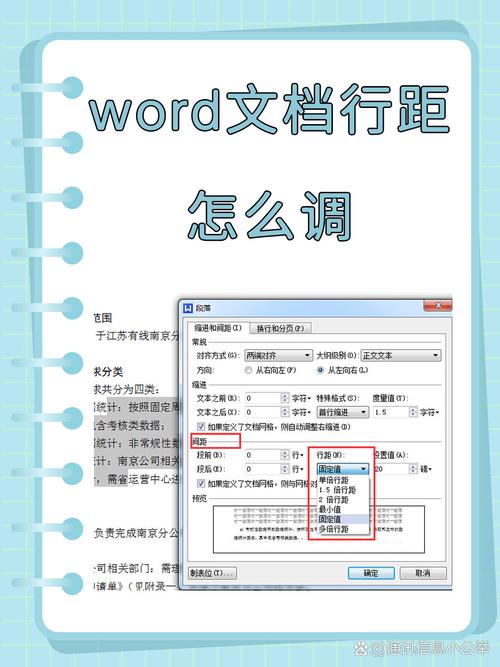
2、打开段落设置对话框:在顶部菜单栏中,点击“开始”选项卡,然后在“段落”组中找到一个小箭头图标(段落设置对话框启动器),点击它打开“段落”对话框。
3、调整行间距:在“段落”对话框中,找到“间距”区域,其中有一个“行距”下拉菜单,默认情况下,行距可能设置为“单倍行距”或“1.08倍行距”,要缩小行间距,可以选择更小的倍数,如“固定值”并输入一个较小的磅值(例如20磅),或者选择“多倍行距”并输入小于1的数值(如0.8),设置完成后,点击“确定”按钮应用更改。
4、预览效果:返回文档编辑界面,查看调整后的行间距效果,如果不满意,可以重复上述步骤继续微调。
使用快捷键调整行间距
除了通过菜单选项调整外,还可以使用快捷键快速修改行间距:
Ctrl + 1:将所选段落的行间距设置为单倍行距。
Ctrl + 2:将所选段落的行间距设置为两倍行距。
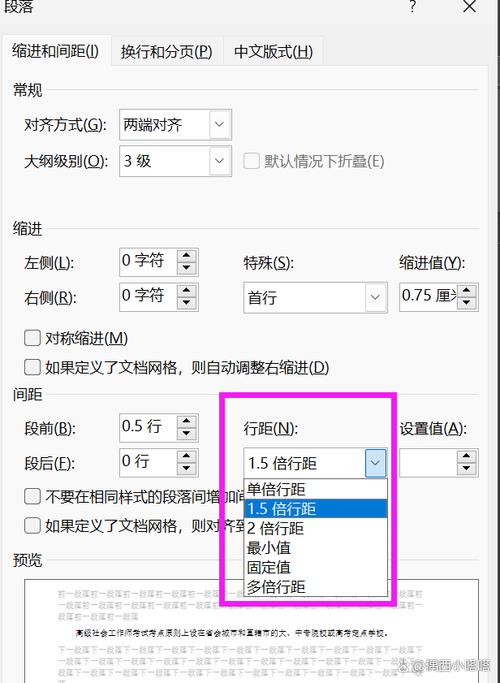
Ctrl + 5:将所选段落的行间距设置为1.5倍行距。
这些快捷键提供了一种便捷的方式来快速调整行间距,但它们通常适用于简单的行距设置,对于更精细的调整,建议还是使用“段落”对话框。
通过样式和格式刷调整行间距
如果你希望文档中的多个部分保持一致的行间距风格,可以通过创建自定义样式来实现:
1、新建样式:在“开始”选项卡中,点击“样式”组右下角的小箭头打开“样式”窗格,然后点击“新建样式…”按钮,在弹出的对话框中,为样式命名(如“紧凑段落”),并在“格式”按钮中选择“段落”,按照前面介绍的方法调整好行间距后点击“确定”。
2、应用样式:选中需要应用该样式的文本,然后在“样式”窗格中点击刚才创建的样式名称即可快速应用预设的行间距设置。
3、使用格式刷:如果你已经对某个段落进行了满意的行间距调整,想要将其复制到其他段落,可以使用格式刷功能,选中已调整好的段落,然后在“开始”选项卡的“剪贴板”组中找到“格式刷”按钮(或使用快捷键Alt + Shift + F5),接着用鼠标刷过目标段落即可传递相同的行间距设置。

相关问答FAQs
Q1: 我调整了行间距,但是发现某些图片或表格周围的空白发生了变化,这是怎么回事?
A1: 当你调整段落的行间距时,Word会自动调整与之相关的元素(如图片、表格等)周围的空白距离以保持整体布局的协调性,如果你不希望这种自动调整影响特定元素的排版,可以尝试手动调整这些元素的位置或使用文本环绕等方式来控制布局。
Q2: 如何批量修改整个文档的行间距?
A2: 如果需要一次性修改整个文档的行间距,最简单的方法是使用快捷键Ctrl + A全选文档内容,然后根据需要选择合适的行距快捷键(如Ctrl + 1设为单倍行距)进行统一设置,也可以通过创建和应用自定义样式的方式,确保文档各部分风格的一致性。
各位小伙伴们,我刚刚为大家分享了有关怎么缩小word行间距的知识,希望对你们有所帮助。如果您还有其他相关问题需要解决,欢迎随时提出哦!
内容摘自:https://news.huochengrm.cn/cyzx/20139.html
